Heim >Mobiles Tutorial >iPhone >4 einfache Möglichkeiten, gelöschte Voicemails auf dem iPhone wiederherzustellen
4 einfache Möglichkeiten, gelöschte Voicemails auf dem iPhone wiederherzustellen
- 王林nach vorne
- 2024-01-06 22:58:07735Durchsuche
Voicemail ist eine sehr wichtige Funktion, die Ihnen Komfort bietet, wenn Sie nicht in der Lage sind, eine Nachricht einzugeben und an Ihre Freunde zu senden. Die Verwendung von Voicemail macht die Kommunikation mit Freunden einfacher und bequemer. Aber manchmal löschen wir versehentlich eine Voicemail oder denken, dass wir sie überhaupt nicht brauchen, und müssen sie dann unerwartet zurückbekommen! Darum geht es in diesem Artikel. Mithilfe dieses Artikels erfahren Sie, wie Sie gelöschte Voicemails am besten auf dem iPhone XS/XS Max/XR/X/8/8 Plus/7/7 Plus/6S/6/SE/5s/5 wiederherstellen können auch ohne Backup erreicht.
- Methode 1: Wie kann ich die iPhone-Voicemail aus der Liste der gelöschten Nachrichten wiederherstellen?
- Weg 2: Wie kann ich gelöschte Voicemails auf dem iPhone ohne Backup wiederherstellen?
- Weg 3: Wie kann ich die iPhone-Voicemail aus dem iTunes-Backup wiederherstellen?
- Weg 4: Wie kann ich iPhone-Voicemails aus dem iCloud-Backup wiederherstellen?
Methode 1: Wie kann ich die iPhone-Voicemail aus der Liste der gelöschten Nachrichten wiederherstellen?
Wenn Sie Ihre Voicemails gelöscht haben und gelöschte Voicemails vom iPhone wiederherstellen möchten, ist das eigentlich ganz einfach. Erstens ermöglicht Ihnen das iPhone den Zugriff auf gelöschte Voicemails. So rufen Sie gelöschte Voicemails aus Ihrer Liste gelöschter Nachrichten ab.
Öffnen Sie zunächst die Telefon-App auf Ihrem iPhone. Suchen Sie dann die Option „Voicemail“ und tippen Sie darauf.
Bitte scrollen Sie bis zum Ende der Mailingliste, um eine vollständige Liste aller Mailings zu erhalten. Wählen Sie dann die Option „Papierkorb“, um gelöschte Voicemails zu finden. Beachten Sie, dass diese Option nur verfügbar ist, wenn Sie Ihre Voicemail kürzlich gelöscht haben.
In dieser Option können Sie die Vorschau zuvor gelöschter Voicemails anzeigen. Sie können die Nachrichten auswählen, die Sie wiederherstellen möchten.
Nachdem Sie auf die Schaltfläche „Wiederherstellen“ geklickt haben, wird die Voicemail-Nachricht in der Voicemail-Liste wiederhergestellt. Das bedeutet, dass Sie weiterhin auf Ihre nicht gelöschten Voicemails zugreifen und diese verwalten können. Mit dieser einfachen Aktion können Sie verhindern, dass wichtige Voicemail-Nachrichten versehentlich gelöscht werden. Denken Sie daran, dass Vorsicht ein wichtiger Bestandteil des Schutzes Ihrer Daten ist.
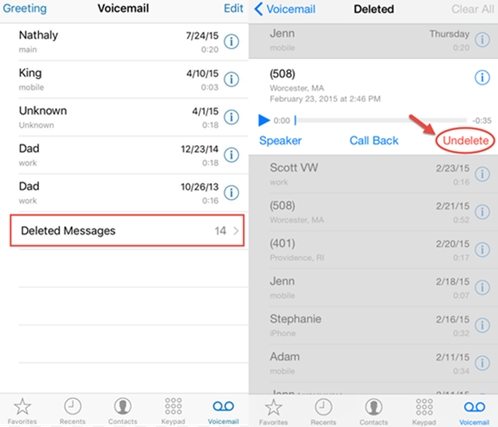
Weg 2: Wie kann ich gelöschte Voicemails auf dem iPhone ohne Backup wiederherstellen?
Mit Tenorshare UltData können Sie gelöschte Voicemails ganz einfach wiederherstellen. Mit diesem erstaunlichen Tool können Sie Daten direkt von iOS-Geräten, iTunes- und iCloud-Backups wiederherstellen. Unabhängig davon, welche iOS-Version Sie verwenden (einschließlich des neuesten iOS 12), kann UltData diese unterstützen. Es unterstützt mehr als 20 Dateitypen, darunter Voicemails, Textnachrichten, Fotos, Videos, Musik, Kontakte und Anrufprotokolle usw. Hier sind die Schritte zum Wiederherstellen gelöschter Voicemails auf dem iPhone:
Kostenloser Download für Win 10/8.1/8/7/XP Sicherer Download Kostenloser Download für macOS 10.14 und niedriger Sicherer DownloadWenn Sie das iPhone mit dem Computer verbinden, verwenden Sie bitte einen hochwertigen USB-Stick Schließen Sie das Kabel an und führen Sie die UltData-Software auf Ihrem Computer aus. Dies wird Ihnen helfen, Ihre iPhone-Daten besser zu verwalten und zu sichern.
2. Nachdem UltData Ihr Gerät erkannt hat, wählen Sie unter „Wiederherstellung von Medieninhalten“ die Option „Voicemail“. Klicken Sie dann auf die Schaltfläche „Scan starten“.
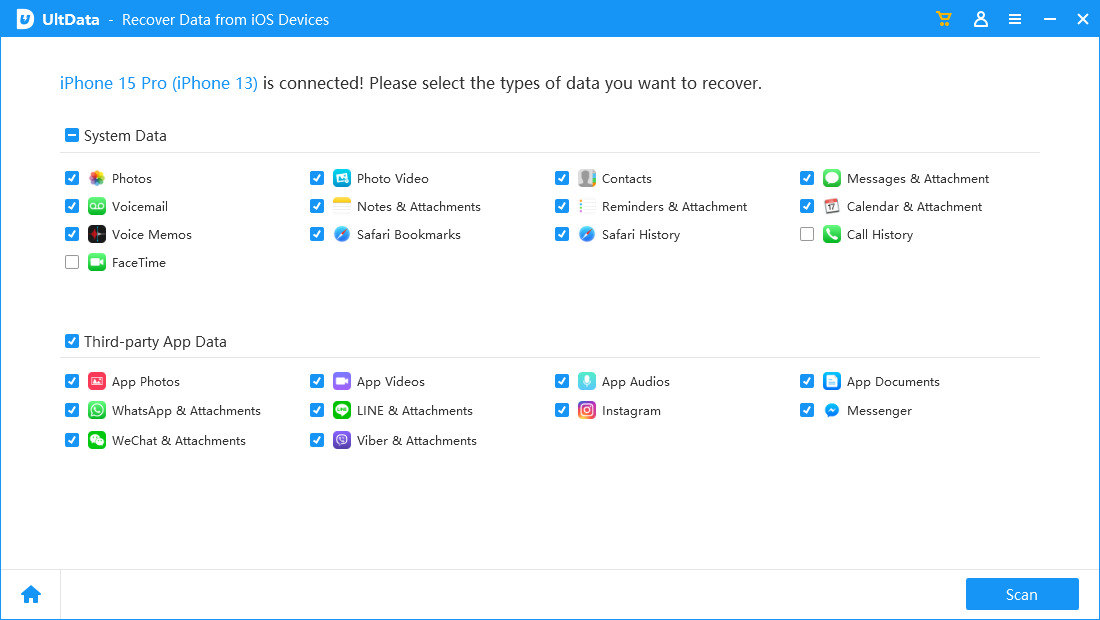
3. Jetzt sehen Sie alle Ihre verlorenen und vorhandenen Voicemails. Sie können für die Wiederherstellung „Alle anzeigen“ oder „Nur gelöschte Elemente anzeigen“ wählen. Wählen Sie die Dateien aus und klicken Sie auf die Schaltfläche „Wiederherstellen“.
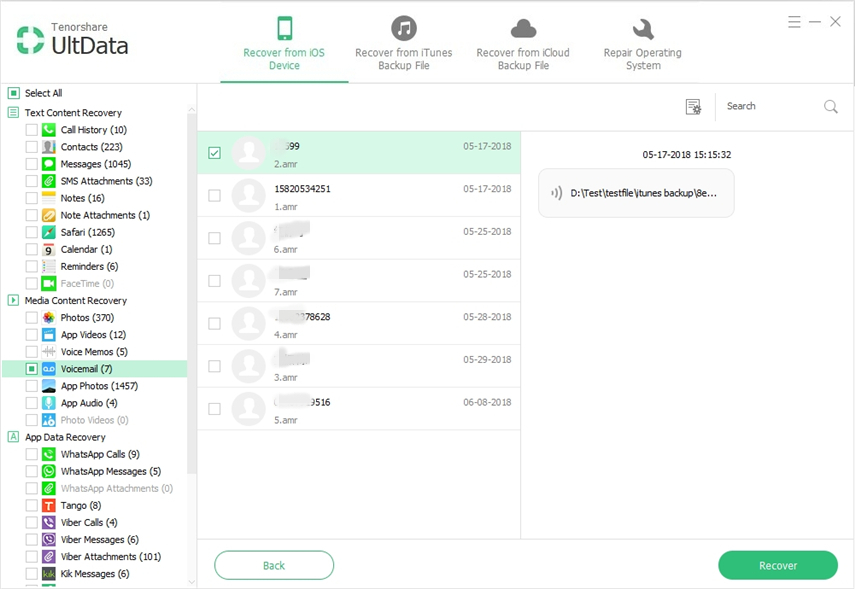
Weg 3: Wie kann ich die iPhone-Voicemail aus dem iTunes-Backup wiederherstellen?
Verwenden Sie die UltData-Software, um gelöschte Voicemails ganz einfach selektiv aus dem iTunes-Backup wiederherzustellen. Hier sind die Schritte zum Wiederherstellen gelöschter Voicemails aus dem iTunes-Backup: 1. Stellen Sie zunächst sicher, dass Sie die UltData-Software installiert und Ihr iOS-Gerät mit Ihrem Computer verbunden haben. 2. Öffnen Sie die UltData-Software und wählen Sie auf der Hauptoberfläche die Option „Daten wiederherstellen“. 3. Auf der Schnittstelle zur Datenwiederherstellung sehen Sie drei Wiederherstellungsmodi: Wiederherstellung vom iOS-Gerät, Wiederherstellung vom iCloud-Backup und Wiederherstellung vom iTunes-Backup. Wählen Sie die Option „Aus iTunes-Backup wiederherstellen“. 4. Die Software scannt automatisch die iTunes-Sicherungsdateien auf Ihrem Computer. Nachdem der Scan abgeschlossen ist, wird eine Liste aller verfügbaren Sicherungsdateien angezeigt. Wählen Sie die Sicherungsdatei aus, die die Voicemails enthält, die Sie wiederherstellen möchten. 5. Klicken Sie auf die Schaltfläche „Scan starten“ und die Software beginnt mit dem Scannen der ausgewählten iTunes-Sicherungsdateien, um gelöschte Voicemails zu finden. 6. Sobald der Scan abgeschlossen ist, wird die Seite mit den Scan-Ergebnissen angezeigt, auf der alle gefundenen gelöschten Voicemails aufgeführt sind. Sie können diese Nachrichten einzeln in der Vorschau anzeigen und bestimmte Nachrichten zur Wiederherstellung auswählen. 7. Nachdem Sie die E-Mails ausgewählt haben, die Sie wiederherstellen möchten, klicken Sie auf die Schaltfläche „Wiederherstellen“ und die Software beginnt mit der Wiederherstellung der ausgewählten Voicemails auf Ihrem iOS-Gerät oder Computer. Bitte beachten Sie, dass der Wiederherstellungsvorgang abhängig von der Größe Ihrer Sicherungsdatei und der Leistung Ihres Computers einige Zeit dauern kann. Stellen Sie außerdem sicher, dass Sie Ihr iOS-Gerät während des Wiederherstellungsvorgangs nicht vom Computer trennen. Wenn Sie die oben genannten Schritte befolgen, können Sie mit der UltData-Software gelöschte Voicemails ganz einfach selektiv aus dem iTunes-Backup wiederherstellen. Ich hoffe, dieser Leitfaden hilft Ihnen!
Öffnen Sie die UltData-Software und wählen Sie die Option „Aus iTunes-Sicherungsdatei wiederherstellen“. Die Software zeigt automatisch alle iTunes-Sicherungsdateien auf Ihrem Computer an. Wählen Sie nun die richtige Sicherungsdatei mit Ihren gewünschten Voicemails aus und klicken Sie auf die Schaltfläche „Scan starten“.
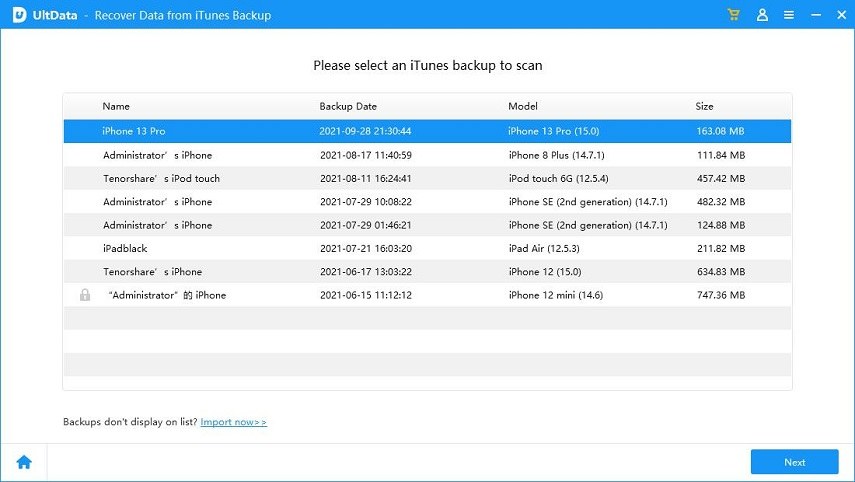
Nachdem der Scan abgeschlossen ist, können Sie alle verfügbaren Daten in der Sicherungsdatei sehen. Wenn Sie nur gelöschte Daten sehen möchten, können Sie filtern, indem Sie „Nur gelöschte Daten anzeigen“ auswählen. Als nächstes können Sie auf die Registerkarte „Wiederherstellung von Medieninhalten“ klicken, dann „Voicemail“ auswählen und schließlich auf die Schaltfläche „Wiederherstellen“ klicken. Auf diese Weise können Sie die gewünschte Voicemail wiederherstellen.
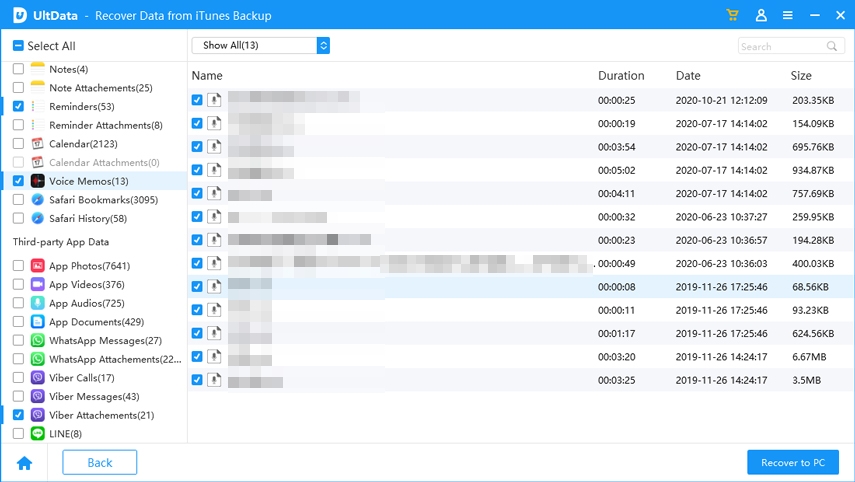
Weg 4: Wie kann ich iPhone-Voicemails aus iCloud Backup wiederherstellen?
Jetzt können Sie mit UltData problemlos Voicemails aus dem iCloud-Backup wiederherstellen, ohne sie zurückzusetzen, ohne den gesamten Geräteinhalt zu löschen und aus dem iCloud-Backup wiederherzustellen.
Klicken Sie zunächst auf der Hauptoberfläche des Spiels auf die Registerkarte „Aus iCloud-Sicherungsdatei wiederherstellen“ und melden Sie sich bei Ihrem iCloud-Konto an. Sie können sich mit Ihrer Apple-ID anmelden. Wenn Sie bereits auf Ihrem Computer bei iCloud angemeldet sind, können Sie zur Option „Softwarezugriff“ wechseln, sodass Sie automatisch angemeldet werden.
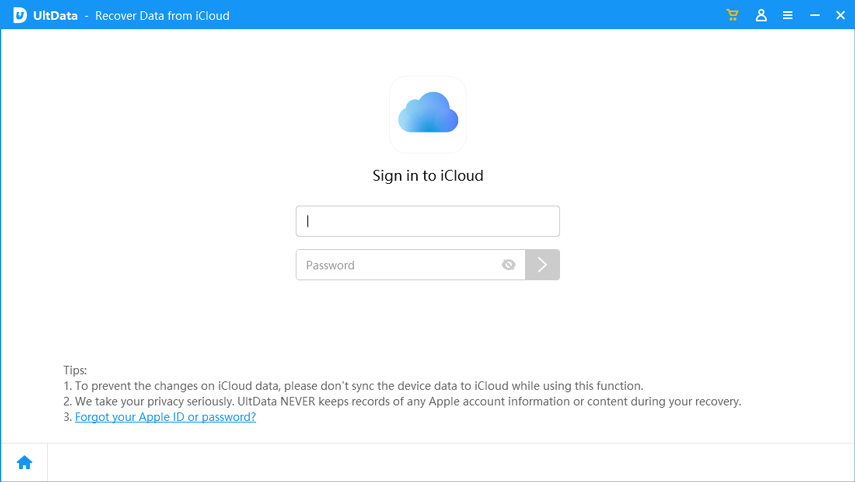
Sobald Sie sich erfolgreich bei Ihrem iCloud-Konto angemeldet haben, zeigt das System alle mit Ihrer Apple-ID verknüpften Sicherungsdateien an. Sie können den Namen, das Datum, die Version und die Größe jeder Sicherungsdatei anzeigen. Wählen Sie die Sicherungsdatei mit Ihren verlorenen Daten aus und klicken Sie zum Wiederherstellen auf die Schaltfläche „Weiter“.
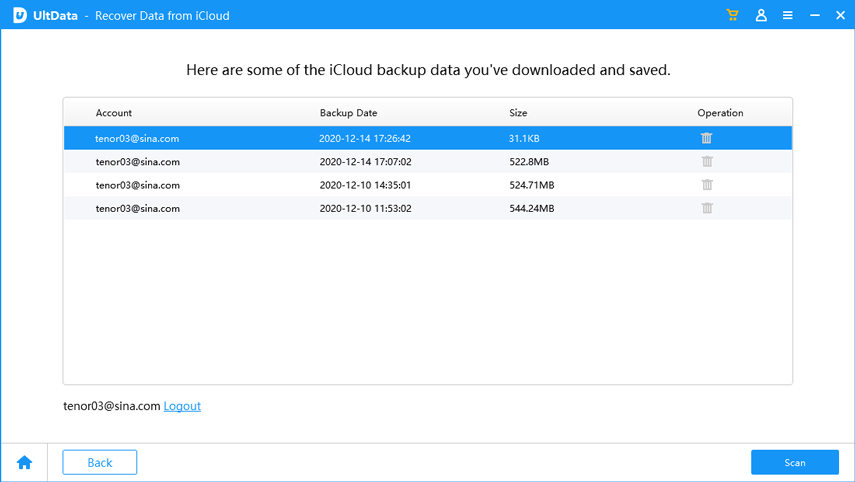
Im nächsten Fenster haben Sie die Möglichkeit, die Dateitypen auszuwählen, die Sie herunterladen und scannen möchten. Sie können den gewünschten Dateityp frei auswählen und auf die Schaltfläche „Weiter“ klicken, um mit dem Herunterladen der Daten von iCloud zu beginnen.
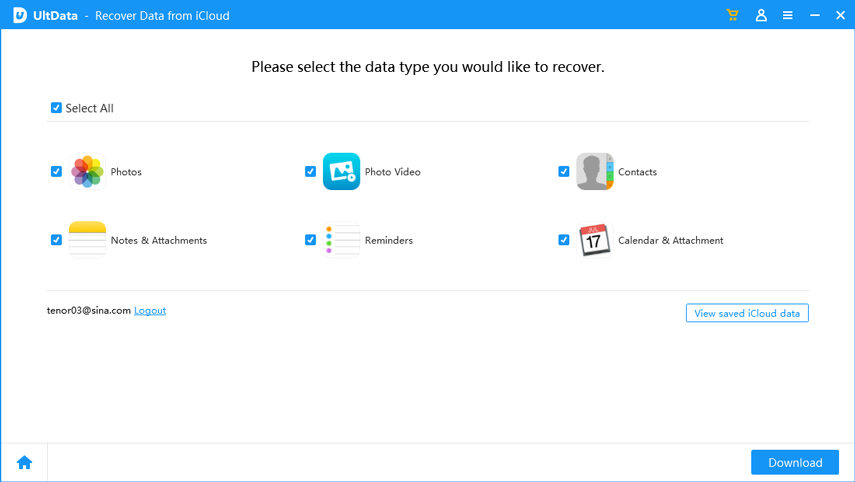
Es kann einige Zeit dauern, bis der Download der Sicherungsdatei abgeschlossen ist. Sobald der Download abgeschlossen ist, scannt UltData alle Elemente und Sie können eine Vorschau anzeigen.
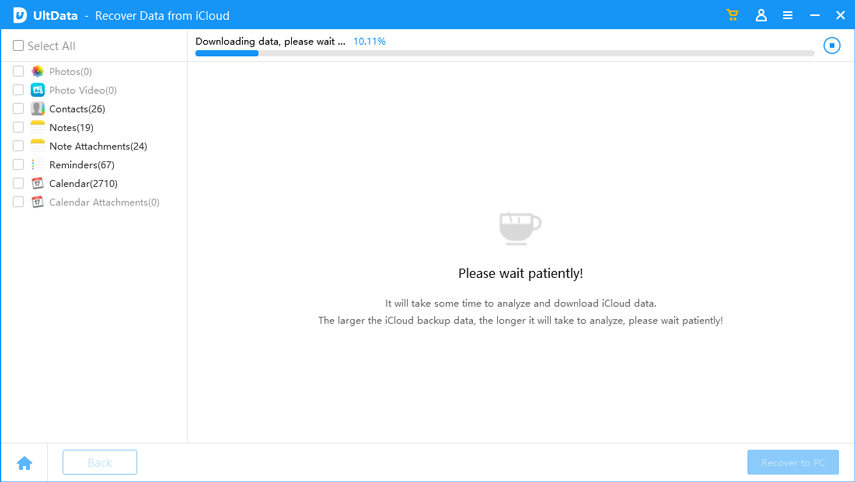
Nachdem der Scan abgeschlossen ist, werden alle verfügbaren Daten aus der Sicherungsdatei auf dem Bildschirm angezeigt. Wenn Sie nur gelöschte Daten sehen möchten, können Sie filtern, indem Sie „Nur gelöschte Daten anzeigen“ auswählen. Wählen Sie dann „Voicemail“ unter der Registerkarte „Wiederherstellung von Medieninhalten“ und klicken Sie auf die Schaltfläche „Wiederherstellen“.
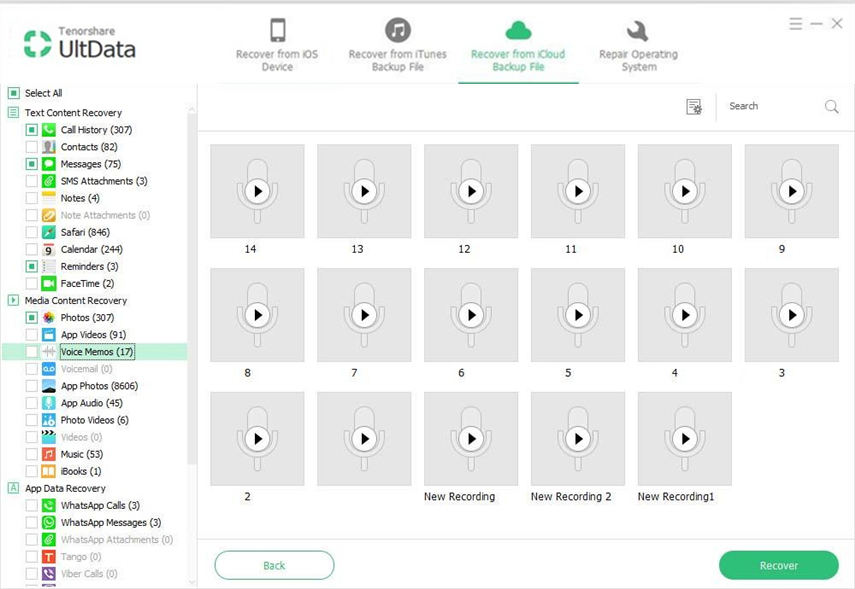
Das Abrufen gelöschter Voicemails ist nicht schwierig, wenn Sie UltData auf Ihrem PC haben. Diese erstaunliche Software kann problemlos mehr als 20 Dateitypen in sehr kurzer Zeit wiederherstellen. Wenn Sie also nicht wissen, wie Sie gelöschte Voicemails auf dem iPhone wiederherstellen können, müssen Sie diesem Artikel folgen.
Das obige ist der detaillierte Inhalt von4 einfache Möglichkeiten, gelöschte Voicemails auf dem iPhone wiederherzustellen. Für weitere Informationen folgen Sie bitte anderen verwandten Artikeln auf der PHP chinesischen Website!
In Verbindung stehende Artikel
Mehr sehen- Wie entferne ich die rote Punktaufforderung, also die Markierung für ungelesene Nachrichten, in der Nachrichten-App in iOS 16?
- Eine zerstörungsfreie Möglichkeit, iPhone-Fotos schnell auf Ihren Computer zu importieren!
- So prüfen Sie selbst, ob es Probleme mit dem neuen iPhone 13/14 gibt und wie Sie den Kauf generalüberholter Geräte vermeiden.
- Download der Weiyun-Mac-Version und Funktionseinführung
- Wie kann das Problem gelöst werden, dass Safari im privaten Browsermodus nicht gefunden werden kann und der Verlauf in iOS 16 nicht gelöscht werden kann?

